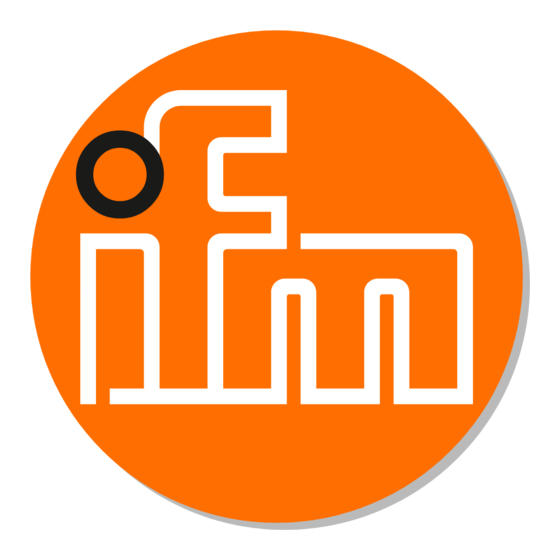
Inhaltsverzeichnis
Werbung
Quicklinks
Werbung
Inhaltsverzeichnis

Inhaltszusammenfassung für ifm AL1970
- Seite 1 Betriebsanleitung IO-Link Master mit Powerlink-Schnittstelle AL1970...
-
Seite 2: Inhaltsverzeichnis
IoT Core: Allgemeine Informationen ........ - Seite 3 10.1 ifm IoT Core ........
-
Seite 4: Vorbemerkung
AL1970 IO-Link Master mit Powerlink-Schnittstelle 1 Vorbemerkung Anleitung, technische Daten, Zulassungen und weitere Informationen über den QR-Code auf dem Gerät / auf der Verpackung oder über www.ifm.com. 1.1 Verwendete Symbole Voraussetzung Handlungsanweisung Reaktion, Ergebnis [...] Bezeichnung von Tasten, Schaltflächen oder Anzeigen Querverweis Wichtiger Hinweis Fehlfunktionen oder Störungen sind bei Nichtbeachtung möglich... -
Seite 5: Sicherheitshinweise
IO-Link Master mit Powerlink-Schnittstelle AL1970 2 Sicherheitshinweise • Das beschriebene Gerät wird als Teilkomponente in einem System verbaut. – Die Sicherheit dieses Systems liegt in der Verantwortung des Erstellers. – Der Systemersteller ist verpflichtet, eine Risikobeurteilung durchzuführen und daraus eine Dokumentation nach den gesetzlichen und normativen Anforderungen für den Betreiber und den Benutzer des Systems zu erstellen und beizulegen. -
Seite 6: Bestimmungsgemäße Verwendung
AL1970 IO-Link Master mit Powerlink-Schnittstelle 3 Bestimmungsgemäße Verwendung Das Gerät darf für folgende Zwecke eingesetzt werden: • IO-Link Master für die Konfiguration, Verwaltung und den Betrieb von IO-Link Devices • Gateway zwischen IO-Link Devices und einem übergeordneten Steuerungssystem Das Gerät ist als Schaltschrankmodul für den Einsatz im Anlagenbau konzipiert. -
Seite 7: Montage
IO-Link Master mit Powerlink-Schnittstelle AL1970 4 Montage 4.1 Gerät montieren u Anlage vor Montage spannungsfrei schalten. u Das Gerät nur an einer geerdeten Tragschiene montieren. u Gerät in Schaltschrank einbauen (Mindestschutzart: IP 20). Der Schaltschrank sollte in Übereinstimmung mit den Vorschriften der lokalen und nationalen Bestimmungen installiert werden. -
Seite 8: Elektrischer Anschluss
AL1970 IO-Link Master mit Powerlink-Schnittstelle 5 Elektrischer Anschluss 5.1 Überblick Ethernet-Port 1 (Powerlink) X22: Ethernet-Port 2 (Powerlink) X23: IoT-Port X31: Power - Spannungsversorgung X01: IO-Link Port (Class A) X02: IO-Link Port (Class A) X03: IO-Link Port (Class A) X04: IO-Link Port (Class A) -
Seite 9: Iot-Port
IO-Link Master mit Powerlink-Schnittstelle AL1970 u Gerät über die Ports X21, X22 mit dem Powerlink-Netzwerk verbinden. u Für den Anschluss Steckverbindungen verwenden (min. Schutzart: IP 20). Anschlussbelegung: 1: TX + 5: nicht belegt 2: TX - 6: nicht belegt 3: RX +... -
Seite 10: Io-Link Devices (Class B) Anschließen
AL1970 IO-Link Master mit Powerlink-Schnittstelle 5.5.2 IO-Link Devices (Class B) anschließen Hinweise zur Beschaltung: • Der Anschluss von IO-Link Devices (Class B) erfordert die Zuführung einer zusätzlichen Hilfsspannung UA. Max. Stromstärke für UA : 4 A • Beim Anschluss eines IO-Link Devices (Class B) ist der zusätzliche digitale Eingang (Klemme 2) nicht verfügbar. - Seite 11 IO-Link Master mit Powerlink-Schnittstelle AL1970 1: GND (US 2: GND (US) 3: + 24 V DC 4: + 24 V DC...
-
Seite 12: Bedien- Und Anzeigeelemente
AL1970 IO-Link Master mit Powerlink-Schnittstelle 6 Bedien- und Anzeigeelemente 6.1 LEDs IO-Link: , DI Power In: PWR Status: RDY Status: BS Status: BE IoT: IoT IoT: LNK IoT: ACT Powerlink: LNK 10: Powerlink: ACT 6.1.1 Status Farbe Zustand Beschreibung grün Gateway: nicht aktiv oder startet neu blinkt (5 Hz) -
Seite 13: Spannungsversorgung
IO-Link Master mit Powerlink-Schnittstelle AL1970 6.1.3 Spannungsversorgung Farbe Zustand Beschreibung grün keine Versorgungsspannung anliegend oder anliegende Versorgungsspannung zu niedrig Versorgungsspannung US liegt an 6.1.4 IoT Farbe Zustand Beschreibung grün keine Ethernet-Verbindung Ethernet-Verbindung hergestellt gelb keine Datenübertragung blinkt Datenübertragung grün blinkt Geräteidentifizierung aktiv 6.1.5 IO-Link Ports (Class A) -
Seite 14: Inbetriebnahme
AL1970 IO-Link Master mit Powerlink-Schnittstelle 7 Inbetriebnahme u Gerät ordnungsgemäß montieren. u Gerät ordnungsgemäß elektrisch anschließen. w Nach dem Anschluss an die Spannungsversorgung startet das Gerät. w Die LEDs zeigen Status und Fehlerzustände. w Das Gerät ist betriebsbereit. w Das Gerät kann konfiguriert werden. -
Seite 15: Einstellungen
Das Gerät kann mit folgenden Konfigurationstools parametriert werden: • LR DEVICE • ifm moneo suite • ifm moneo configure (SA) u Das gewünschte Konfigurationstool installieren. u Für den Betrieb notwendige Lizenzen aktivieren. w Konfigurationstool kann für die Parametrierung des Gerät genutzt werden. 8.1.2 Erste Schritte Voraussetzungen: ü... -
Seite 16: Iot: Sicherheitsmodus Konfigurieren
AL1970 IO-Link Master mit Powerlink-Schnittstelle nur lesen u Änderungen auf dem Gerät speichern. IoT: Sicherheitsmodus konfigurieren Das Gerät bietet einen Sicherheitsmodus. Der Sicherheitsmodus ermöglicht es, den Zugriff auf IO- Link Master und angeschlossene IO-Link Devices aus dem IT-Netzwerk heraus zu schützen. Bei aktiviertem Sicherheitsmodus gelten folgende Einschränkungen:... -
Seite 17: Iot: Schnittstelle Zu Monitoring-Software Konfigurieren
Wertebereich Zugriff Access Rights Zugriffsrechte auf den IO-Link Master • Fieldbus + IoT (Default): – Feldbus und ifm IoT Core haben Lese-und Schreibrechte auf Parameter und Prozessdaten – Feldbus und ifm IoT Core haben Leserechte auf Ereignisse / Alarme • Fieldbus + IoT (read only): –... -
Seite 18: Feldbus-Schnittstelle
AL1970 IO-Link Master mit Powerlink-Schnittstelle 8.1.4 Feldbus-Schnittstelle Fieldbus: Schnittstelle konfigurieren u Menü [Fieldbus] wählen. Parameter Beschreibung Wertebereich Zugriff IP address IP-Adresse der Feldbus-Schnittstelle z. B. 192.168.100.139 Subnet mask Subnetzmaske des Feldbus-Netzwerks z. B. 255.255.255.0 Default gateway IP address IP-Adresse des Netzwerk-Gateways z. B. 192.168.100.254... - Seite 19 Parameterwerte bei Anschluss eines baugleichen IO-Link Devices im Auslieferungszustand Port n: Vendor ID Hersteller-ID des IO-Link Devices, z. B. 310: ifm electronic gmbh gegen die validiert werden soll Port n: Device ID Geräte-ID des IO-Link Devices, gegen z. B. 1129: TCC501 (ifm-...
-
Seite 20: Info
Menü [Info] wählen. Parameter Beschreibung Wertebereich Zugriff Product code Artikelnummer AL1970 Device familiy Gerätefamilie IO-Link Master Vendor Hersteller ifm electronic gmbh SW-Revision Firmware-Version z. B. AL1x7x_cn_pl_v3.3.40 HW-Revision Hardware-Revision z. B. AB Bootloader revision Bootloader-Version z. B. AL1xxx_bl_f7_v1.2.0 Serial number Seriennummer z. B. 0002043100003... - Seite 21 IO-Link Master mit Powerlink-Schnittstelle AL1970 ü IO-Link Device ist korrekt mit einem IO-Link Port des Geräts verbunden. ü Konfigurationstool ist mit Netzerk verbunden. ü Betriebsart Pin 4 (US) des IO-Link Ports ist „IO-Link“ Ports: Betriebsart Pin 4 (US) einstellen (Ò / 18).
-
Seite 22: Ifm Iot Core
Events) und Funktionen (Dienste) des ifm IoT Core zugreifen. Auf den ifm IoT Core zugreifen Der Zugriff auf ein Element des ifm IoT Core erfolgt über dessen Adresse (z. B. root/port1/pin2 ). Die Adresse setzt sich zusammen aus dem zum Element führenden Pfad ( root/port1 ) und dem Identifier des Elements ( pin2 ). -
Seite 23: Beispiel: Post-Request
Datenpunkt des Elemente-Baums, auf den zugegriffen werden sol service auszuführender Dienst Dienste (Ò / 66) data req_data Daten, die an den ifm IoT-Core gesendet werden (z. B. neue Werte); Syntax abhängig vom Dienst auth usr_id Nutzername (BASE64-codiert); Default: administrator password Passwort (BASE64-codiert) optional;... -
Seite 24: Diagnosecodes
Um die Gerätebeschreibung des VARIABLE_AL1330 zu lesen: u Folgende POST-Anfrage an den ifm IoT Core senden: {"code":"request", "cid":-1, "adr":"gettree"} w ifm IoT Core gibt die Gerätebeschreibung als strukturiertes JSON-Objekt zurück. u In der Baumstruktur des JSON-Objekts alle Unterstrukturen und die enthaltenen Datenpunkte identifizieren. -
Seite 25: Beispiel: Eigenschaften Eines Elements Lesen
IO-Link Master mit Powerlink-Schnittstelle AL1970 Dienst Beschreibung ../gettree Gesamtbaum oder Teilbaum der Gerätebeschreibung (JSON) ausgeben ../getidentity Identifikationsinformationen des Geräts lesen ../getdatamulti Mehrere Elemente sequentiell lesen ../getelementinfo Detallierte Informationen eines Elements lesen ../getsubscriberlist Liste mit allen aktiven Benachrichtigungsabonnements ausgeben ../querytree Gereätebeschreibung nach spezifischen Elementen durchsuchen Auf Elemente vom Typ data können in Abhängigkeit von dessen Zugriffsrechten folgende Dienste... - Seite 26 AL1970 IO-Link Master mit Powerlink-Schnittstelle Beispiel: Teilbaum ausgeben Aufgabe: Alle direkten Unterelemente des Knotens firmware ausgeben. Lösung: Mit Dienst gettree den gewünschten Teilbaum ausgeben (Wurzelknoten: firmware, zu zeigende Unterebenen: 1) • Anfrage (Request): "code":"request", "cid":4711, "adr":"gettree", "data":{"adr":"firmware","level":1} • Antwort (Response): "cid":4711,...
- Seite 27 IO-Link Master mit Powerlink-Schnittstelle AL1970 "cid":4711, "code":200, Beispiel: Mehrere Elemente sequentiell lesen Aufgabe: Folgende aktuelle Werte sollen vom IO-Link Master gelesen werden: Temperatur, Seriennummer Lösung: Die aktuellen Parameterwerte mit dem dienst getdatamulti lesen (Datenpunkt Temperatur: / processdatamaster/temperature; Datenpunkt Seriennummer: /deviceinfo/serialnumber) •...
-
Seite 28: Iot
IO-Link Master mit Powerlink-Schnittstelle DNS-Unterstützung Der ifm IoT Core unterstützt den Dienst Domain Name System (DNS) für die Namenauflösung von IP- Adressen. Der Anwender kann damit in Anfrage anstatt der konkreten IP-Adresse den entsprechende Hostname nutzen. DNS kann sowohl für die Adressierung des ifm IoT Cores als auch für die Adressierung von Netzwerkteilnehmern genutzt werden. -
Seite 29: Beispiel: Sicherheitsmodus Aktivieren
IO-Link Master mit Powerlink-Schnittstelle AL1970 Name Beschreibung Zugriff ../ipaddress IP-Adresse der IoT-Schnittstelle ../subnetmask Subnetzmaske des Netzwerksegments ../ipdefaultgateway IP-Adresse des Netzwerk-Gateways lesen und schreiben Anwendbare Dienste: Name Beschreibung ../setblock alle Datenpunkte der Unterstruktur blockweise schreiben Die Datenpunkte der Unterstruktur nur mit dem Dienst setblock schreiben! IoT: Sicherheitsmodus konfigurieren Das Gerät bietet einen Sicherheitsmodus. - Seite 30 AL1970 IO-Link Master mit Powerlink-Schnittstelle Lösung: Den Sicherheitsmodus über den Datenpunkt iotsetup/security/securitymode aktivieren. Das gewünschte Passwort auf den Datenpunkt iotsetup/security/password schreiben. Sicherheitsmodus aktivieren • Anfrage (Request): "code":"request", "cid":-1, "adr":"/iotsetup/security/securitymode/setdata", "data":{"newvalue":"1"} • Antwort (Response): "cid":-1, "code":200 Passwort setzen • Anfrage (Request): "code":"request",...
-
Seite 31: Beispiel: Passwort Zurücksetzen
IO-Link Master mit Powerlink-Schnittstelle AL1970 "cid":-1, "data":{"value":37}, "code":200 Beispiel: Passwort zurücksetzen Aufgabe: Das existierende Passwort soll rückgesetzt werden. Lösung: Um ein Passwort rückzusetzen, den Sicherheitsmodus deaktivieren. Für die Deaktivierung ist die Eingabe des Nutzernamens und des Passworts notwendig (Felder "user" und "passwd"). -
Seite 32: Fieldbus
AL1970 IO-Link Master mit Powerlink-Schnittstelle 8.2.5 Fieldbus Fieldbus: POWERLINK-Schnittstelle konfigurieren Unterstruktur: fieldbussetup Verfügbare Datenpunkte: Name Beschreibung Zugriff ../nodeid Knoten-ID des IO-Link Masters in Feldbus-Projekt • 1: Knoten-ID 1 … • 239: Knoten-ID 239 ../installationlocation Bezeichnung für Ort der Installation (frei wählbar, max. 20 Zeichen) ../connectionstatus... - Seite 33 IO-Link Master mit Powerlink-Schnittstelle AL1970 lesen und schreiben; nur änderbar, wenn keine Verbindung zu Feldbus-Steuerung aktiv ist nur lesen Anwendbare Dienste: Name Beschreibung ../validation_useconnecteddevice IO-Link Device validieren ../datastorage/getblobdata Inhalt des Data-Storage-Bereichs lesen ../datastorage/stream_set Einzelnes Datensegment übertragen ../datastorage/start_stream_set Sequentielle Übertragung mehrerer Datensegemente starten...
- Seite 34 AL1970 IO-Link Master mit Powerlink-Schnittstelle "code":"request", "cid":-1, "adr":"/iolinkmaster/port[2]/datastorage/getblobdata", "data":{"pos":0,"length":h} "code":"request", "cid":-1, "adr":"/iolinkmaster/port[2]/datastorage/getblobdata", "data":{"pos":h,"length":h} "code":"request", "cid":-1, "adr":"/iolinkmaster/port[2]/datastorage/getblobdata", "data":{"pos":2*h,"length":h} "code":"request", "cid":-1, "adr":"/iolinkmaster/port[2]/datastorage/getblobdata", "data":{"pos":n*h,"length":h} Beispiel: 1. Lesebefehl: pos = 0, length = 256 2. Lesebefehl: pos = 256, length =256 3. Lesenebefehl: pos = 512, length = 256 Jedes Segment wird als BASE64-codierter String zurückgegeben.
-
Seite 35: Ports: Datenübertragung Zu Lr Agent / Lr Smartobserver Konfigurieren
änderbar, wenn keine Verbindung zu Feldbus-Steuerung aktiv ist Beispiel: IO-Link Prozesswert lesen (Betriebsart "IO-Link") Aufgabe: Den aktuellen Messwert des ifm-Temperatursensors TN2531 an Port 2 lesen. Lösung: Den Wert des Datenpunkts pdin lesen. • Anfrage (Request): "code":"request",... -
Seite 36: Beispiel: Io-Link Prozesswert Schreiben
AL1970 IO-Link Master mit Powerlink-Schnittstelle Beispiel: IO-Link Prozesswert schreiben Aufgabe: Der Buzzer des DV2500 an Port 2 soll eingeschaltet werden. Der DV2500 arbeitet im On/ Off-Modus. Lösung: Den Wert des Datenpunkts pdout schreiben. Die IODD des DV2500 zeigt die Struktur des Prozesswerts (z. - Seite 37 8.2.7 IO-Link Devices IO-Link Devices: Auf Parameter zugreifen Der ifm IoT Core unterstützt den Zugriff auf die Parameter von angeschlossenen IO-Link Devices über das IT-Netzwerk per ISDU (Index Service Data Unit). Jeder Parameter ist über seinen ISDU Index und ISDU Subindex adressierbar (Ò IO Device Description (IODD) des IO-Link Devices).
-
Seite 38: Beispiel: Parameterwert Eines Io-Link Devices Schreiben
STRING-Wert ergibt: G0214280710. Beispiel: Parameterwert eines IO-Link Devices schreiben Aufgabe: Die Ausgangskonfiguration OUT1 des ifm-Temperatursensors TN2531 an Port 2 auf den Wert "Hnc / Hysteresefunktion, Öffner" setzen. Lösung: Den Parameter [ou1] des Sensors mit dem Dienst iolwriteacyclic auf den Wert 4 setzen. -
Seite 39: Gateway
IO-Link Master auf Werkseinstellungen zurücksetzen ../reboot IO-Link Master neu starten ../signal Blinken der Status-LEDs auslösen 8.2.9 Benachrichtigungen Die ifm-IoT-Core bietet die Möglichkeit, ereignis- oder zeitgesteuert Benachrichtigungen zu verschicken. Benachrichtigungen können mit folgenden Protokollen übertragen werden: • HTTP (Hypertext Transfer Protocol) •... -
Seite 40: Benachrichtigungen Können In Folgenden Formaten Übertragen Werden
AL1970 IO-Link Master mit Powerlink-Schnittstelle • TCP (Transmission Control Protocol) • WS (Web Sockets) Benachrichtigungen können in folgenden Formaten übertragen werden: • JSON • Benachrichtigungen werden mit dem Dienst subscribe (Ò Dienst: subscribe / 72) eingerichtet. Aktive Benachrichtigungen können mit dem Dienst subscribe (Ò Dienst: subscribe / 72) geändert werden. -
Seite 41: Zeitgesteuerte Benachrichtigungen
IO-Link Master mit Powerlink-Schnittstelle AL1970 Zeitgesteuerte Benachrichtigungen Der ifm IoT Core bietet 2 Zähler, die als Auslöser für zeitgesteuerte Benachrichtigungen dienen. Erreicht der Zählerwert ein Vielfaches der eingestellten Intervallzeit, wird eine Benachrichtigung mit den gewählten Informationen verschickt. Unterstruktur: timer[1…2] Verfügbare Datenpunkte:... - Seite 42 AL1970 IO-Link Master mit Powerlink-Schnittstelle "code":"request", "cid":4712, "adr":"/timer[1]/interval/setdata", "data":{ "newvalue":500 } • Antwort (Response): "cid":4712, "code":200 • Benachrichtigung (Format: JSON) "code":"event", "cid":4711, "adr":"", "data":{ "eventno":"6317", "srcurl":"/timer[1]/counter/datachanged", "payload":{ "/timer[1]/counter":{"code":200,"data":1}, "/processdatamaster/temperature":{"code":200,"data":39}, "/iolinkmaster/port[2]/iolinkdevice/pdin":{"code":200,"data":"03B0"} } } Beispiel: Benachrichtigung ändern Aufgabe: Das existierende Abonnement Beispiel: Benachrichtigung abonnieren (Ò / 41) soll geändert werden.
-
Seite 43: Beispiel: Benachrichtigung Abmelden
IO-Link Master mit Powerlink-Schnittstelle AL1970 • zyklische IO-Link-Eingangsdaten des IO-Link Devices an Port 2 • Betriebstemperatur des IO-Link Masters. Die Daten sollen im CSV-Format (Komma-Seperator) übertragen werden. Lösung: u Mit dem subscribe-Dienst die erforderlichen Daten abonnieren und das Ausgabeformat auf "csv0"... -
Seite 44: Beispiel: Benachrichtigung Prüfen
"callback":"http://192.168.0.4:80/temp", "datatosend":[ "/iolinkmaster/port[2]/iolinkdevice/productname", "/iolinkmaster/port[2]/iolinkdevice/pdin", "/processdatamaster/temperature"] } 8.2.10 WebSocket-Unterstützung Der ifm IoT Core unterstützt de Kommunikation per WebSocket-Protokoll. Mit WebSockets kann der Anwender einen Full-Duplex-Kommunikationskanal über eine TCP-Verbindung aufbauen. WebSockets können für folgende Dienste genutzt werden: • subscribe • unsubscribe Maximale Anzahl der gleichzeitigen WebSocket-Verbindungen: 8 Sichere WebSocket-Verbindungen (wss://) werden nicht unterstützt. -
Seite 45: Mqtt-Unterstützung
8.2.11 MQTT-Unterstützung Derifm IoT Core unterstützt das MQTT-Protokoll. MQTT ermöglicht es einem Client über einen Broker mit dem ifm IoT Core zu kommunizieren, um Daten anzufordern und zu empfangen. Der ifm IoT Core kann über eine MQTT-Verbindung daten veröffentlichen (publish). Um eine MQTT-Kommunikation zu ermöglichen, muss der Anwender folgende Teilschritte ausführen: u MQTT-Kommandokanal aktivieren. -
Seite 46: Unterstruktur: Connections/Mqttconnection
AL1970 IO-Link Master mit Powerlink-Schnittstelle MQTT-Verbindung konfigurieren Das folgende Zustandsdiagramm zeigt den Einfluss der Dienste start , stop und reset auf den aktuellen Zustand einer MQTT-Verbindung: BILD Nach erfolgreicher Initialisierung im Zustand [init] wechselt die Verbindung automatisch in den Zustand [running]. -
Seite 47: Beispiel: Mqtt-Kommandokanal Konfigurieren
IO-Link Master mit Powerlink-Schnittstelle AL1970 Name Beschreibung Zugriff ../mqttCmdChannelSetup/ Portnummer des MQTT-Brokers brokerPort ../mqttCmdChannelSetup/ Bezeichnung des MQTT-Topics cmdTopic ../mqttCmdChannelSetup/ Standard-Antwort-Topic defaultReplyTopic nur lesen lesen und schreiben Anwendbare Dienste: Name Beschreibung ../status/start MQTT-Kommandokanal starten ../status/stop MQTT-Kommandokanal stoppen ../status/reset MQTT-Kommandokanal zurücksetzen Beispiel: MQTT-Kommandokanal konfigurieren Aufgabe: MQTT-Kommandokanal konfigurieren und aktivieren (IP-Adresse des MQTT-Brokers: 192.168.82.100, Port: 1883, Topic: abc, Standard-Antwort-Topic: xyz, Quality of Service: Level 2) - Seite 48 AL1970 IO-Link Master mit Powerlink-Schnittstelle "code":"request", "cid":4714, "adr":"/connections/mqttConnection/mqttCmdChannel/mqttCmdChannelSetup/ cmdTopic/setdata", "data":{"abc"} u Standard-Antwort-Topic einstellen. • Anfrage (Request): "code":"request", "cid":4715, "adr":"/connections/mqttConnection/mqttCmdChannel/mqttCmdChannelSetup/ defaultReplyTopic/setdata", "data":{"xyz"} u Quality of Service einstellen. • Anfrage (Request): "code":"request", "cid":4716, "adr":"/connections/mqttConnection/MQTTSetup/QoS/setdata", "data":{"QoS2"} Beispiel: Temperatur an MQTT-Broker veröffentlichen Aufgabe: Temperatur des IO-Link Masters an einen MQTT-Broker veröffentlichen (IP-Adresse MQTT- Broker: 192.168.82.100, Port: 1883, Topic: abc).
-
Seite 49: Ifm Iot Core Visualizer
IO-Link Master mit Powerlink-Schnittstelle AL1970 8.2.12 ifm IoT Core Visualizer Der ifm IoT Core Visualizer bietet eine grafische Nutzeroberfläche für den Zugriff auf Daten und Dienste des ifm IoT Cores. ifm IoT Core Visualizer starten Um den ifm IoT Core Visualizer zu starten: Voraussetzungen: ü... -
Seite 50: Neue Benachrichtigung Erstellen
Gewählte Benachrichtigung wird gelöscht (unsubscribe). Elemente in Gerätebeschreibung suchen Die Menüseite [Elements] ermöglicht es, die Gerätebeschreibung nach Elementen mit bestimmten Eigenschaften ( type , profile , name ) zu durchsuchen und die Ergebnisse auszugeben. Voraussetzungen: ü ifm IoT Core Visualizer ist gestartet. -
Seite 51: Io-Link Master Konfigurieren
In den Auswahllisten [identifier], [profile] und [type] die Suchkriterien des gewünschten Elements wählen. u Auf [Search for ...] klicken. w ifm IoT Core Visualizer durchsucht Gerätebeschreibung nach Elementen mit gewählten Suchkriterien. w Ergebnisliste zeigt alle gefundenen Elemente. IO-Link Master konfigurieren Die Menüseite [Parameter] ermöglicht es, den IO-Link Master zu konfigurieren. -
Seite 52: Auf Prozessdaten Zugreifen
Die Menüseite [Processdata] ermöglicht es, die Prozessdaten des IO-Link Masters und der angeschlossenen IO-Link Devices zu lesen und zu schreiben. Voraussetzungen: ü ifm IoT Core Visualizer ist gestartet. u Auf [Processdata] klicken. w Menüseite zeigt die Unterstrukturen der Gerätebeschreibung, die Prozessdaten und Events enthalten. - Seite 53 Firmware aktualisieren Die Menüseite [Update] bietet die Möglichkeit, die Firmware des IO-Link Masters zu aktualisieren: Voraussetzungen: ü ifm IoT Core Visualizer ist gestartet. u Auf [Update] klicken. w Menüseite zeigt Informationen zur aktuellen Firmware-Version. u Auf [Load software file] klicken und neue Firmware-Datei (*.bin) wählen.
- Seite 54 AL1970 IO-Link Master mit Powerlink-Schnittstelle u Auf [Update] klicken, um den Aktualisierungprozess zu starten. w Firmware des IO-Link Masters wird aktualisiert. w Bereich zeigt Fortschritt des Aktualisierungsprozesses. w Nach erfolgreicher Aktualisierung: IO-Link Master startet automatisch neu.
-
Seite 55: Powerlink
• SDO-Zugriff über UDP 8.3.2 XDD-Datei installieren Für die Abbildung des Geräts in einer Powerlink-Projektierungssoftware stellt ifm electronic eine XDD- Datei bereit. Die XDD (XML Device Description) beschreibt die Parameter, Events du Dienste des Geräts. Für Hinweise zur Installation der XDD-Datei: Ò Benutzerhandbuch der Projektierungssoftware u XDD-Datei herunterladen (www.ifm.com). -
Seite 56: Ports
AL1970 IO-Link Master mit Powerlink-Schnittstelle Parameter / Funktion Objekt Zugriff Zykluszeit einstellen 0x1006: NMT_CycleLen_U32 (Ò / 75) Hostname 0x1F9A: NMT_HostName_VSTR (Ò / 83) Installationsort einstellen 0x2E03: InstallationLocation_VSTR (Ò / 96) Neue NodeID einstellen 0x2F04: NewNodeID_U8 (Ò / 97) Hinweis zur Einstellung der Zykluszeit: Bei der Einstellung eines Werts außerhalb des gültigen Wertebereichs wird die Zykluszeit automatisch auf 0 gesetzt. -
Seite 57: Io-Link Devices
IO-Link Master mit Powerlink-Schnittstelle AL1970 Jeder Port wird über ein separates Objekt konfiguriert. Zugriff auf Portkonfiguration über folgende Objekte: Funktion Objekt Zugriff Port 1: Portkonfiguration 0x2801: IOLConfigurationPort1 (Ò / 90) Port 2: Portkonfiguration 0x2811: IOLConfigurationPort2 (Ò / 91) Port 3: Portkonfiguration 0x2821: IOLConfigurationPort3 (Ò / 91) Port 4: Portkonfiguration 0x2831: IOLConfigurationPort4 (Ò / 92) - Seite 58 AL1970 IO-Link Master mit Powerlink-Schnittstelle Funktion Objekt Zugriff Port 3: Auf IO-Link Devices zugreifen 0x2820: IOLParamRWPort3 (Ò / 90) Port 4: Auf IO-Link Devices zugreifen 0x2830: IOLParamRWPort4 (Ò / 90) Port 5: Auf IO-Link Devices zugreifen 0x2840: IOLParamRWPort5 (Ò / 90) Port 6: Auf IO-Link Devices zugreifen 0x2850: IOLParamRWPort6 (Ò / 90)
-
Seite 59: Beispiel: Parameter Azyklisch Lesen
IO-Link Master mit Powerlink-Schnittstelle AL1970 Beispiel: Parameter azyklisch lesen Aufgabe: Die Ausgangskonfiguration OUT 2 des ifm-Temperatursensors TCC501 soll gelesen werden. Der Sensor ist an Port 2 des Geräts angeschlossen. Lösung: Die Ausgangskonfiguration (Index: 590, Subindex: 0) per SDO auf Objekt 0x2810 lesen... -
Seite 60: Informationen Der Angeschlossenen Io-Link Devices Lesen
AL1970 IO-Link Master mit Powerlink-Schnittstelle Byte 2 0xXX IO-Link Error Code (IO-Link Spezifikation) Byte 3 0xYY Additional Code (IO-Link Spezifikation) Informationen der angeschlossenen IO-Link Devices lesen Ein Objekt enthält folgende Informationen über das an dem Port angeschlossene IO-Link Device: •... -
Seite 61: Txpdo Konfigurieren
PQI-Byte auswerten, um Informationen zur Gültigkeit der Prozessdaten und dem Verbindungsstatus der IO-Link Devices zu erhalten. TxPDO konfigurieren TxPDO dienen der zyklischen Übertragung von Prozessdaten vom Controlled Node (AL1970) zum Managing Node (Powerlink Master). Das Gerät stellt 1 TxPDO bereit. - Seite 62 0x1400: PDO_RxCommParam_00h_REC (Ò / 77) RxPDO Abbildungsparameter 0x1600: PDO_RxMappParam_00h_AU64 (Ò / 77) ifm electronic empfiehlt, das RxPDO über die Projektierungssoftware Automation Studio anstatt über die Objekte 0x1400 und 0x1600 zu konfigurieren. Die Konfiguration des RxPDO umfasst folgende Schritte: 1. Objekt 0x1400: Kommunikationparameter des RxPDO einstellen Absender des RxPDOs einstellen (NodeID des Managing Node) 2.
-
Seite 63: Beispiel: Rxpdo Konfgurieren
IO-Link Master mit Powerlink-Schnittstelle AL1970 Byte 12…15 Byte 8…11 Byte 4…7 Byte 0…3 Länge Offset Subindex Index Beispiel: RxPDO konfgurieren Aufgabe: Es sollen folgende Prozessdaten zyklischen von der Powerlink-Steuerung (Managing Node) an das Gerät übertragen und ausgegeben werden: • Digitaler Ausgang (Pin 4) des Port 1 •... - Seite 64 AL1970 IO-Link Master mit Powerlink-Schnittstelle Jeder Event-Eintrag umfasst 20 Bytes an Daten, die Detailinformationen zu Art, Herkunft und Status des Events enthalten. Zusätzlich liefert der Eintrag den IO-Link Event Code (Ò IO-Link Spezifikation). Die Struktur speichert maximal 254 Events. Die Anzahl der Events in der Struktur wird in Subindex 0x00 angezeigt.
-
Seite 65: Wartung, Instandsetzung Und Entsorgung
IO-Link Master mit Powerlink-Schnittstelle AL1970 9 Wartung, Instandsetzung und Entsorgung Der Betrieb des Geräts ist wartungsfrei. u Die Oberfläche des Geräts bei Bedarf reinigen. u Verschmutzungen mit einem weichen, chemisch unbehandelten und trockenen Tuch entfernen. u Bei starker Verschmutzung ein feuchtes Tuch verwenden. -
Seite 66: Anhang
AL1970 IO-Link Master mit Powerlink-Schnittstelle 10 Anhang 10.1 ifm IoT Core 10.1.1 Profile Profil Beschreibung blob Binary Large Object deviceinfo Identifikationsinformationen eines Geräts devicetag Gerätespezifische Kennzeichnung iolinkdevice_full IO-Link Device iolinkmaster IO-Link Master network Netzwerk parameter Parameter processdata Prozessdaten service Dienst software Software software/... - Seite 67 IO-Link Master mit Powerlink-Schnittstelle AL1970 Datenfeld Pflichtfeld Datentyp Beschreibung obligatorisch STRING Auslöser für Benachrichtigung datatosend obligatorisch ARRAY OF Liste mit URLs der Datenelemente; URLs sind kommagetrennt STRINGS obligatorisch STRING ID der aktiven Benachrichtigung callbackurl obligatorisch STRING Zieladresse für die Benachrichtigungen...
- Seite 68 AL1970 IO-Link Master mit Powerlink-Schnittstelle Anfrage (Feld "data"): keine Rückgabedaten (Feld "data"): Parameter Pflichtfeld Datentyp Beschreibung value obligatorisch STRING Wert des Datenpunkts Dienst: getdatamulti Name: getdatamulti Beschreibung: Der Dienst liest sequentiell die Werte mehrerer Datenpunkte und gibt diese aus. Für jeden Datenpunkt werden der Wert und ein Diagnosecode ausgegeben.
- Seite 69 IO-Link Master mit Powerlink-Schnittstelle AL1970 Parameter Pflichtfeld Datentyp Beschreibung iot.name obligatorisch STRING Typ des Elements iot.uid optional STRING iot.version obligatorisch STRING iot.catalogue optional ARRAY OF OBJECTS iot.deviceclass optional ARRAY OF STRING iot.serverlist optional ARRAY OF OBJECTS device optional VARIBALE_ARtNr device.serialnumber...
- Seite 70 AL1970 IO-Link Master mit Powerlink-Schnittstelle Parameter Pflichtfeld Datentyp Beschreibung subs obligatorisch JSON-Array Unterelemente hash optional STRING Dienst: install Name: install Beschreibung: Der Dienst installiert die in einem Speicherbereich des Geräts gespeicherte Firmware. Anfrage (Feld „data“): keine Rückgabe (Feld „data“): keine...
- Seite 71 IO-Link Master mit Powerlink-Schnittstelle AL1970 Rückgabe (Feld „data“): Parameter Pflichtfeld Datentyp Beschreibung urlList obligatorisch ARRAY Array mit URLs der gefundenen Elemente; URLs sind durch Kommas getrennt Dienst: reboot Name: reboot Beschreibung: Der Dienst startet das Gerät neu. Anfrage (Feld „data“): keine Rückgabe (Feld „data“): keine...
- Seite 72 AL1970 IO-Link Master mit Powerlink-Schnittstelle Dienst: start Name: start Beschreibung: Der Dienst startet eine Verbindung. Anfrage (Feld „data“): keine Rückgabe (Feld „data“): keine Dienst: start_stream_set Name: start_stream_set Beschreibung: Der Dienst startet die sequenzielle Übertragung mehrerer Datenfragmente. Anfrage (Feld „data“): Parameter...
- Seite 73 IO-Link Master mit Powerlink-Schnittstelle AL1970 Parameter Pflichtfeld Datentyp Bechreibung duration optional STRING Dauer des Aktivität der Benachrichtigung • lifetime: Anmeldung bleibt dauerhaft aktiv, auch nach Neustart des Geräts • uptime: Anmeldung ist bis zum nächsten Neustart des Geräts aktiv • once: nur eine Benachrichtigung schicken, Benutzer muss Abonnement direkt wieder abmelden Rückgabe (Feld „data“): keine...
-
Seite 74: Powerlink
AL1970 IO-Link Master mit Powerlink-Schnittstelle Rückgabe (Feld „data“): keine Dienst: validation_useconnecteddevice Name: validation_useconnecteddevice Beschreibung: Der Dienst prüft, ob Geräte-ID und Hersteller-ID des angeschlossenen IO-Link Devices mit den Datenpunkten ../validation_vendorid und ../validation_deviceid übereinstimmen. Anfrage (Feld „data“): keine Rückgabe (Feld „data“): keine 10.2 Powerlink... - Seite 75 IO-Link Master mit Powerlink-Schnittstelle AL1970 Legende: • Entry Type Typ des Eintrags 2 Bytes • Bits 0…11: 0x001: Vendor-specific Code) • Bits 12/13: 0x01: Fehler aufgetreten und ist aktiv • Bit 14: 0x1: Emergency Queue • Bit 15: 0x0: Typ = Fehlereintrag •...
- Seite 76 RECORD / - 0x00 NumberOfEntries Anzahl der Einträge UINT8 / const • 0x04: 4 (default) 0x01 VendorId Hersteller-ID UINT32 / const • 0x0069666D: ifm electronic (default) 0x02 ProductCode Produkt-Code UINT32 / const • 0x00AA1373: AL1373 0x03 RevisionNo Revisionsnummer UINT32 / const •...
- Seite 77 IO-Link Master mit Powerlink-Schnittstelle AL1970 Datentyp / Index Subindex Name Beschreibung Zugriff 0x1030 0x06 InterfaceName Schnittstellen-Name VSTRING / ro • eplcn0 (default) 0x07 InterfaceOperStatus Schnittstellen-Arbeitsstatus UINT8 / ro • 0x00: ab • 0x01: auf (default) 0x08 InterfaceAdminState Schnittstellen-Administrationsstatus UINT8 / rw •...
- Seite 78 AL1970 IO-Link Master mit Powerlink-Schnittstelle Legende: • LLLL Länge der Nutzdaten (Anzahl an Bytes) 2 Bytes z. B. 0x0004: 4 Bytes • OOOO Byte, ab dem die Nutzdaten im RxPDO gespeichert 2 Bytes z. B. 0x0008: Byte 8 (Offset) sind (Offset) •...
- Seite 79 IO-Link Master mit Powerlink-Schnittstelle AL1970 • SS Subindex des Objekts, das die Nutzdaten enthält 1 Byte • 0x01: Subindex 0x01 … • 0x08: Subindex 0x08 • IIII Index des Objekts, das die Nutzdaten enthält 2 Bytes • 0x2400: PD_Pin2 (Ò / 85) •...
- Seite 80 AL1970 IO-Link Master mit Powerlink-Schnittstelle Datentyp / Index Subindex Name Beschreibung Zugriff 0x1C0C 0x00 NumberOfEntries Anzahl der Einträge UINT8 / const • 0x3: 3 (default) 0x01 CumulativeCnt_U32 Zählerstand UINT32 / rw • 0x0000: 0 (default) 0x02 ThresholdCnt_U32 Anzahl der Grenzwertüberschreitungen UINT32 / ro •...
- Seite 81 IO-Link Master mit Powerlink-Schnittstelle AL1970 0x1C13: CNSoCJitterRange Datentyp / Index Subindex Name Beschreibung Zugriff 0x1C13 CNSoCJitterRange SoC-Frame-Versatz-Bereich UINT32 / rw • 0x00000000: 0 … • 0x000007D0: 2000 (default) … • 0xFFFFFFFF: 68719476735 0x1C14: CNLossOfSoCTolerance Datentyp / Index Subindex Name Beschreibung...
- Seite 82 AL1970 IO-Link Master mit Powerlink-Schnittstelle 0x1F81: NMT_NodeAssignment_AU32 Datentyp / Index Subindex Name Beschreibung Zugriff 0x1F81 NodeAssignment Knoten-Zuweisungen an den Powerlink Master ARRAY OF (Managing Node) U32 / - 0x00 NumberOfEntries Anzahl der Einträge UINT8 / rw • 0x00: 0 (default) …...
- Seite 83 IO-Link Master mit Powerlink-Schnittstelle AL1970 Datentyp / Index Subindex Name Beschreibung Zugriff 0x1F98 0x02 IsochrRxMaxPayload Nutzdatengröße RxPDO: (Anzahl an Bytes) UINT16 / const • 0x05D2: 1490 Bytes (default) 0x03 PResMaxLatency Max. Latenzzeit Pres (Polling Response) UINT32 / const • 0x000007D0: 2000 ms (default)
- Seite 84 AL1970 IO-Link Master mit Powerlink-Schnittstelle 0x1F9E: NMT_ResetCmd_U8 Datentyp / Index Subindex Name Beschreibung Zugriff 0x1F9E ResetCmd NMT: Reset-Befehl UINT8 / rw 0x2300: PD_OutPort1 Datentyp / Index Subindex Name Beschreibung Zugriff 0x2300 PD_OutPort1 Port 1: Prozessdaten – Ausgänge (Pin 4) RECORD / -...
- Seite 85 IO-Link Master mit Powerlink-Schnittstelle AL1970 0x2350: PD_OutPort6 Datentyp / Index Subindex Name Beschreibung Zugriff 0x2350 PD_OutPort6 Port 6: Prozessdaten – Ausgänge (Pin 4) RECORD / - 0x00…0x08 Struktur und Inhalt: 0x2300: PD_OutPort1 (Ò / 84) 0x2360: PD_OutPort7 Datentyp / Index Subindex Name...
- Seite 86 AL1970 IO-Link Master mit Powerlink-Schnittstelle • PVO Port Validity Output: Gültigkeit der Ausgangsdaten 1 Bit • 0: ungültig • 1: gültig • MIN Input Mappign State: zeigt, ob Prozessdaten des Ports in 1 Bit • 0: nicht gemappt TxPDO gemappt sind •...
- Seite 87 IO-Link Master mit Powerlink-Schnittstelle AL1970 0x2560: PD_PQIPort7 Datentyp / Index Subindex Name Beschreibung Zugriff 0x2560 PD_PQIPort7 Port 7: Port Qualifier Information (PQI) UINT8 / ro Mapping: Port Qualifier Information (Ò / 85) 0x2570: PD_PQIPort8 Datentyp / Index Subindex Name Beschreibung Zugriff 0x2570...
- Seite 88 AL1970 IO-Link Master mit Powerlink-Schnittstelle 0x2740: PD_InPort5 Datentyp / Index Subindex Name Beschreibung Zugriff 0x2740 PD_InPort5 Port 5: Prozessdaten - Eingänge (Pin 4) RECORD / - 0x00…0x08 Struktur und Inhalt: 0x2700: PD_InPort1 (Ò / 87) 0x2750: PD_InPort6 Datentyp / Index Subindex Name...
- Seite 89 IO-Link Master mit Powerlink-Schnittstelle AL1970 Mapping: Commands Byte Inhalt Command-Code Index (LSB) Index (MSB) Subindex Length 5…m Data Legende: • Command- Befehl 1 Byte • 0x00: Lesen Code • 0x01: Schreiben • Index ISDU Index des Parameters (IO-Link Device) 2 Byte •...
- Seite 90 AL1970 IO-Link Master mit Powerlink-Schnittstelle 0x2810: IOLParamRWPort2 Datentyp / Index Subindex Name Beschreibung Zugriff 0x2810 IOLParamRWPort2 Port 2: Azyklischer Zugriff auf IO-Link Device RECORD 0x00…0x04 Struktur und Inhalt: 0x2800: IOLParamRWPort1 (Ò / 88) 0x2820: IOLParamRWPort3 Datentyp / Index Subindex Name Beschreibung Zugriff...
- Seite 91 DS download only) • 0xFF: unbekannt (for reading only) 0x04 VendorID Sollwert für Validierung der VendorID UINT16 / rw • z. B. 0x0136: ifm electronic 0x05 DeviceID Sollwert für Validierung der DeviceID UINT32 / rw • z. B. 0x00037D: ifm AL2330...
- Seite 92 AL1970 IO-Link Master mit Powerlink-Schnittstelle 0x2831: IOLConfigurationPort4 Datentyp / Index Subindex Name Beschreibung Zugriff 0x2831 IOLConfigurationPort4 Port 4: Portkonfiguration RECORD 0x00…0x06 Struktur und Inhalt: 0x2801: IOLConfigurationPort1 (Ò / 90) 0x2841: IOLConfigurationPort5 Datentyp / Index Subindex Name Beschreibung Zugriff 0x2841 IOLConfigurationPort5 Port 5: Portkonfiguration RECORD 0x00…0x06...
- Seite 93 IO-Link Master mit Powerlink-Schnittstelle AL1970 Datentyp / Index Subindex Name Beschreibung Zugriff 0x2802 0x01 PortStatus Statusinformation des Ports UINT8 / ro • 0x00: Inaktiv – Port deaktiviert • 0x01: Digitaler Eingang • 0x02: Digitaler Ausgang • 0x03: IO-Link, in Modus „OPERATE“...
- Seite 94 AL1970 IO-Link Master mit Powerlink-Schnittstelle Datentyp / Index Subindex Name Beschreibung Zugriff 0x2842 0x00…0x0B Struktur und Inhalt: 0x2802: IOLInformationPort1 (Ò / 92) 0x2852: IOLInformationPort6 Datentyp / Index Subindex Name Beschreibung Zugriff 0x2852 IOLInformationPort6 Port 6: IO-Link Informationen RECORD 0x00…0x0B Struktur und Inhalt: 0x2802: IOLInformationPort1 (Ò / 92)
- Seite 95 IO-Link Master mit Powerlink-Schnittstelle AL1970 Datentyp / Index Subindex Name Beschreibung Zugriff 0x2823 0x00…0x02 Struktur und Inhalt: 0x2803: IOLFailsafePort1 (Ò / 94) 0x2833: IOLFailsafePort4 Datentyp / Index Subindex Name Beschreibung Zugriff 0x2833 IOLFailsafePort4 Port 4: Rückfallwerte konfigurieren RECORD 0x00…0x02 Struktur und Inhalt: 0x2803: IOLFailsafePort1 (Ò / 94)
- Seite 96 AL1970 IO-Link Master mit Powerlink-Schnittstelle 0x2E02: QSDate_VSTR Datentyp / Index Subindex Name Beschreibung Zugriff 0x2E02 QSDate QS-Datum VSTRING / const. 0x2E03: InstallationLocation_VSTR Datentyp / Index Subindex Name Beschreibung Zugriff 0x2E03 InstallationLocation Installationsort des Geräts (max. 20 Zeichen) VSTRING / 0x2F00: Timestamp_U64...
- Seite 97 IO-Link Master mit Powerlink-Schnittstelle AL1970 0x2F04: NewNodeID_U8 Datentyp / Index Subindex Name Beschreibung Zugriff 0x2F04 NewNodeID Powerlink NodeID des Geräts ändern UINT8 / rw • 0x01: NodeID 1 … • 0xEF: NodeID 239...